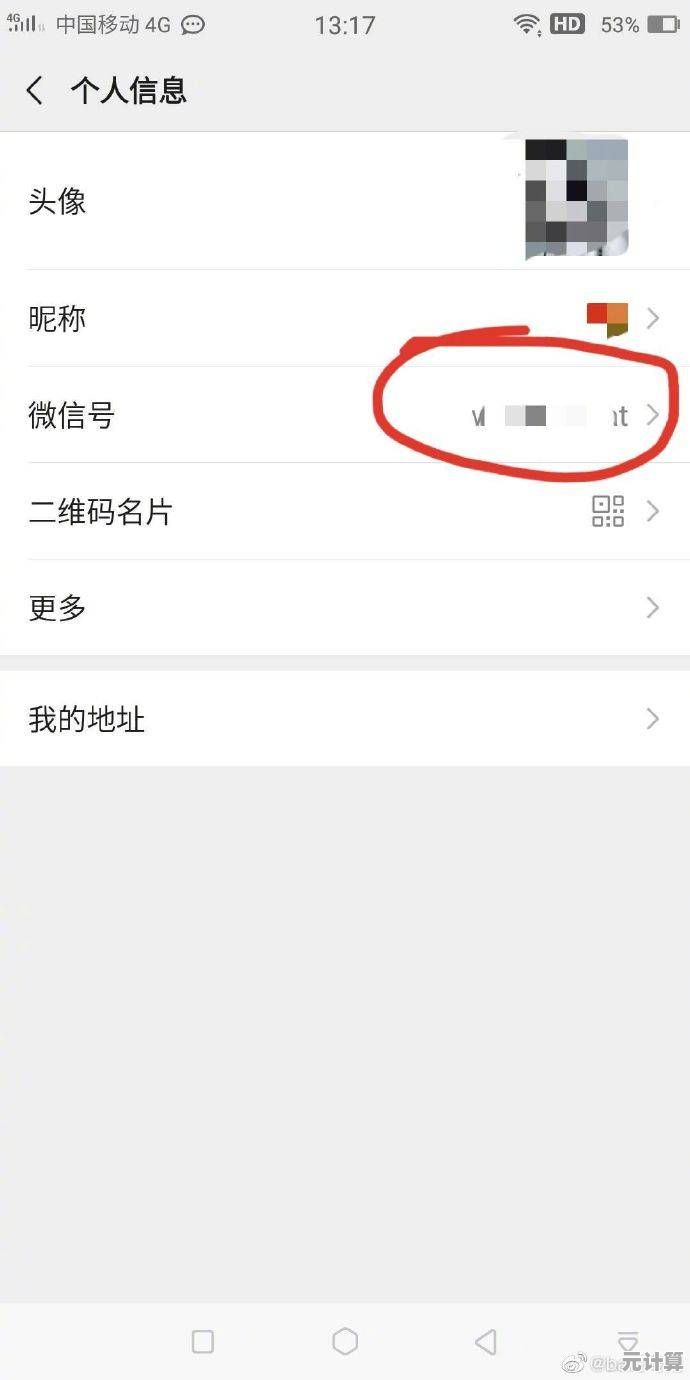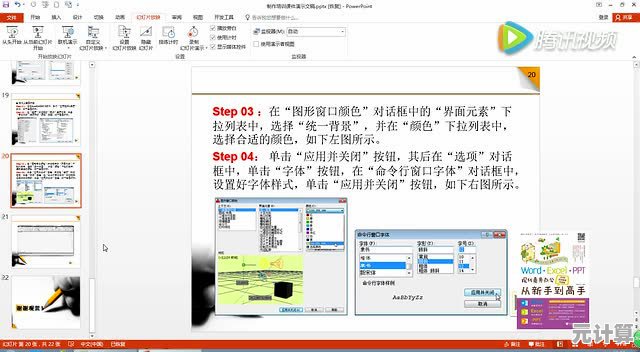详解电脑截图操作步骤,提升工作效率与便捷性
- 问答
- 2025-09-30 21:01:30
- 2
提升效率与便捷性的私房笔记
那天深夜赶报告,我盯着屏幕上密密麻麻的数据表格,手指在键盘上悬停许久,突然意识到,我需要把几个关键数据截图发给同事确认,下意识地摸出手机——等等,这太蠢了!我明明就坐在电脑前啊,这个瞬间让我突然惊醒:我们每天面对电脑工作,却常常用最原始的方式处理屏幕信息。
别再用微信截图了!系统自带才是真香 (每次登录微信只为截图?太麻烦了!)
以前我总习惯性点开微信,用Ctrl+Alt+A截图,直到某次网络故障,我对着登录界面干瞪眼半小时才猛然发现:Windows自带截图早进化了!按下Win+Shift+S,整个屏幕瞬间蒙上灰色滤镜,鼠标变成十字准星——想截哪里划哪里。
上周做项目汇报,我需要在十几页PDF里标记重点,用微信截图?每次切屏登录简直要命,改用Win+Shift+S后,三秒内完成区域截图,自动存入剪板,配合Win+V调出剪贴板历史,连截十张图都不用切屏——那天我提前半小时结束了加班。

浏览器长截图:拯救滚动页面的神器 (还在拼接截图?试试这个!)
去年写市场分析报告时,我需要截取整个电商商品页,用普通截图只能一屏屏拼,接缝处总有错位,同事看我折腾得满头汗,探头说了句:“Chrome按Ctrl+Shift+P,输入‘full’试试?”
当完整的三屏页面平滑地展现在一张图上时,我差点把咖啡打翻,原来浏览器开发者工具里藏着capture full size screenshot这个宝藏指令,现在遇到长网页,我直接Ctrl+Shift+P调出命令面板,输入"full"回车搞定——连页面底部“猜你喜欢”的推荐都完整收录。
专业选手入场:Snipaste的魔法时刻 (截图后还要编辑?试试贴图大法!)
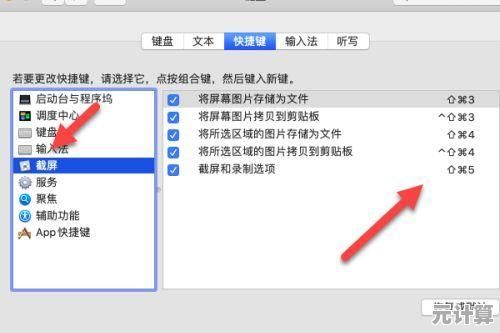
第一次安装Snipaste时,我嘀咕着“不就是个截图工具嘛”,直到某天核对Excel数据表,按下F1截图后,鬼使神差点了F3——截图竟像便签纸般“贴”在了屏幕上!我把它拖到报表旁边对照,不用来回切换窗口,核对效率翻倍。
更惊艳的是标注功能,有次给新人培训系统操作,用Snipaste截取界面后,直接用箭头+文字标注重点区域,保存时选择“复制到剪贴板”,粘贴到企业微信直接发送——整个教学过程只用了4分钟,现在我的F1键磨损得特别快,都是被这神器惯的。
多屏协作:Alt+Tab的隐藏玩法 (跨屏截图手忙脚乱?试试这个组合技)
作为双屏用户,最头疼的就是截取另一个屏幕的内容,以前总要鼠标跨屏操作,直到发现Alt+Tab的妙用:先切换到目标窗口,按住Alt不放,再按PrtSc键——精准捕获当前活动窗口,上周写跨部门方案,我同时参考着三个PDF,用Alt+Tab+PrtSc组合键快速抓取不同文档的图表,效率高到隔壁同事以为我开了外挂。
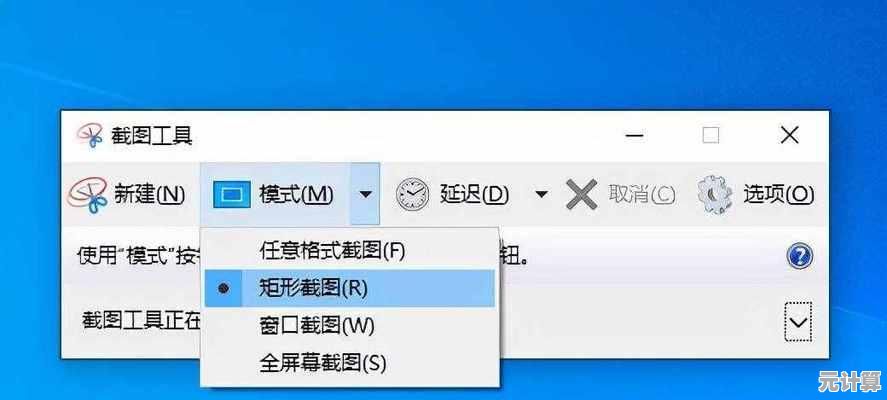
云端接力:截图后的七十二变 (截图完还要传手机?试试云剪切板)
最烦截图后要发手机的情况,有次出差路上老板急要资料,我蹲在高铁站用手机艰难地登录微信文件助手... 现在学乖了,Win+V开启剪贴板云同步后,电脑截图自动出现在手机输入法的剪贴板里,上周在咖啡馆修改设计稿,截取配色方案后直接粘贴到手机微信发给了客户——对方回复“你随身带色卡?”时,我咬着吸管笑出声。
截图早已不是简单的“保留画面”操作,当我在深夜用Snipaste把参考文档“贴”在屏幕角落赶工时,当我在会议中三秒调出上周的截图佐证观点时,突然意识到:这些看似微小的操作革新,正在把我们从机械劳动中解放出来。
下次当你下意识摸手机准备拍屏幕时,不妨试试Win+Shift+S的轻快触感,感受F3键让截图悬浮的魔法瞬间,真正的效率革命,往往藏在那些被我们忽视的日常缝隙里——而截图这件小事,恰是撬动工作节奏的最佳支点。
截图虽小,效率翻倍。
本文由姓灵阳于2025-09-30发表在笙亿网络策划,如有疑问,请联系我们。
本文链接:http://max.xlisi.cn/wenda/46395.html


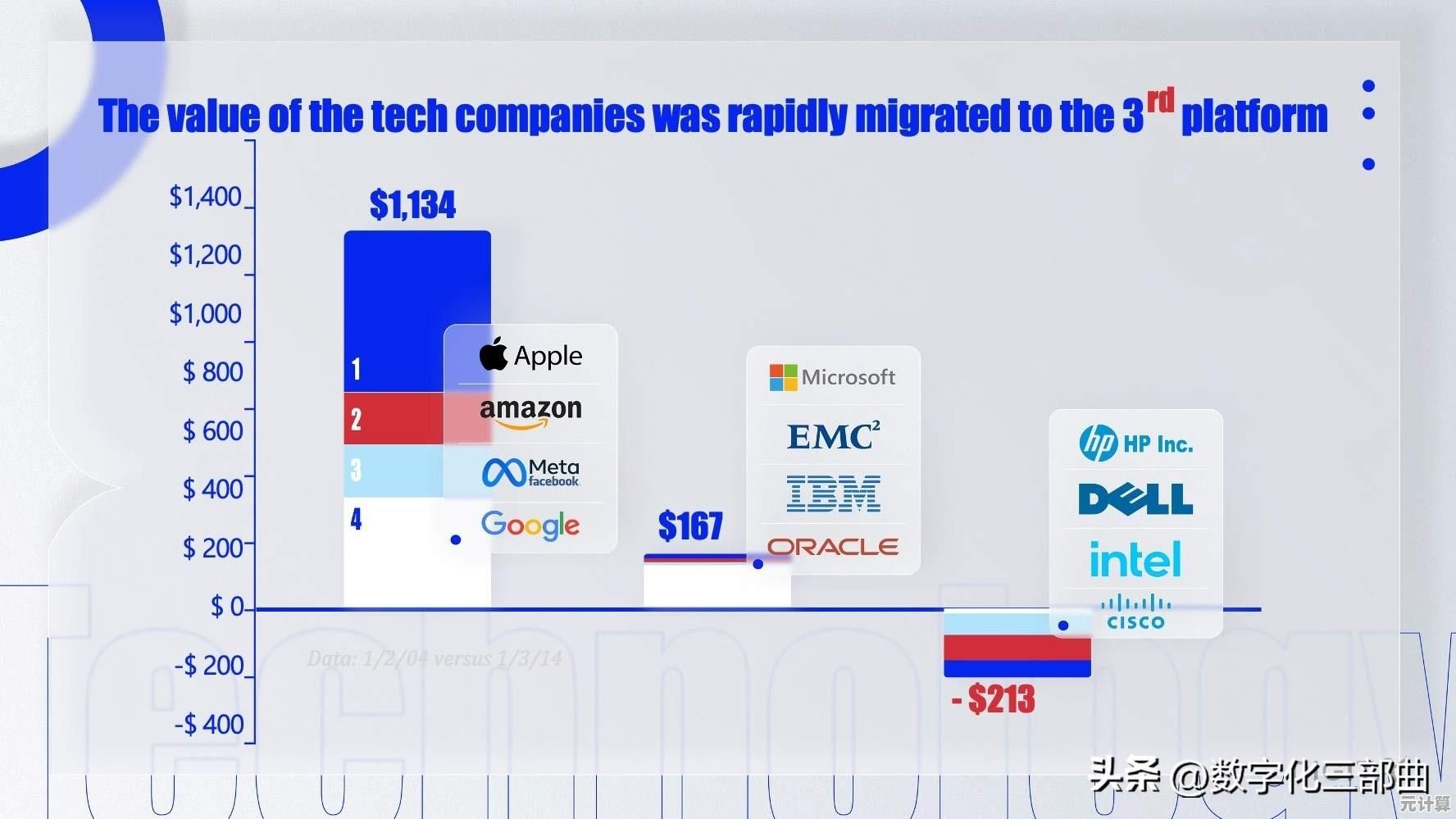
![探索[MSDN]开发者资源宝库:技术文档与实战指南详解](http://max.xlisi.cn/zb_users/upload/2025/10/20251001095723175928384313190.png)